酷乐视X6投影机怎么连接蓝牙音响?
发布时间:2016-12-23 来源:查字典编辑
摘要:投影机怎么连接蓝牙音响?通过蓝牙,减少了有线的连接,那么连接蓝牙音响怎么操作呢?具体的连接方法是怎样的呢?下面来看看1、打开投影机和蓝牙音响...
投影机怎么连接蓝牙音响?通过蓝牙,减少了有线的连接,那么连接蓝牙音响怎么操作呢?具体的连接方法是怎样的呢?下面来看看
1、打开投影机和蓝牙音响,如下图;


2、需要操作投影机进行连接,如下图;

3、找到设置,如下图;

4、打开设置,选择蓝牙选项,如下图;
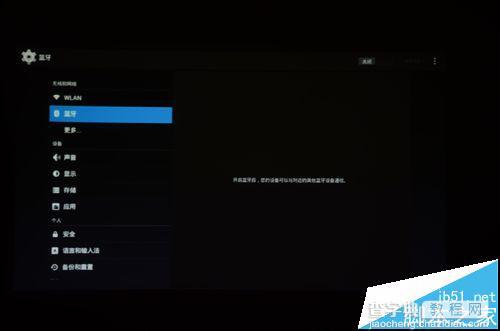
5、打开蓝牙开关,如下图;
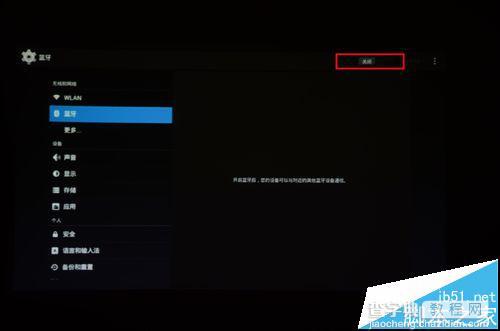
6、打开蓝牙开关后,投影机会自动搜索蓝牙设备,如下图;
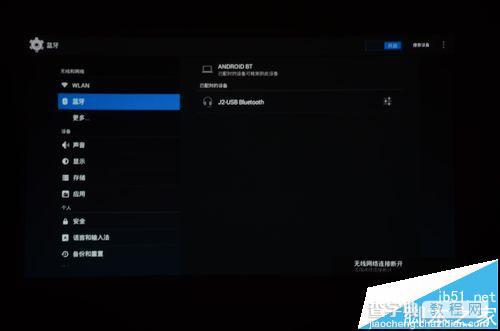
7、搜索到蓝牙设备后,选择连接,连接成功后,如下图;
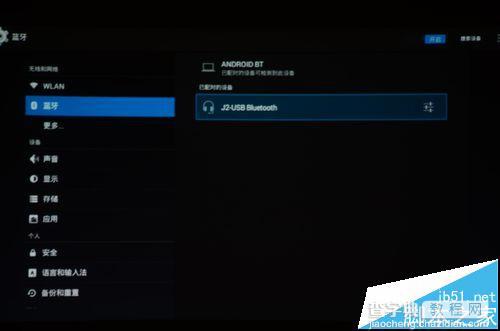
8、连接成功后,蓝牙音响就可以使用了,彻底摆脱了有线的烦恼。



